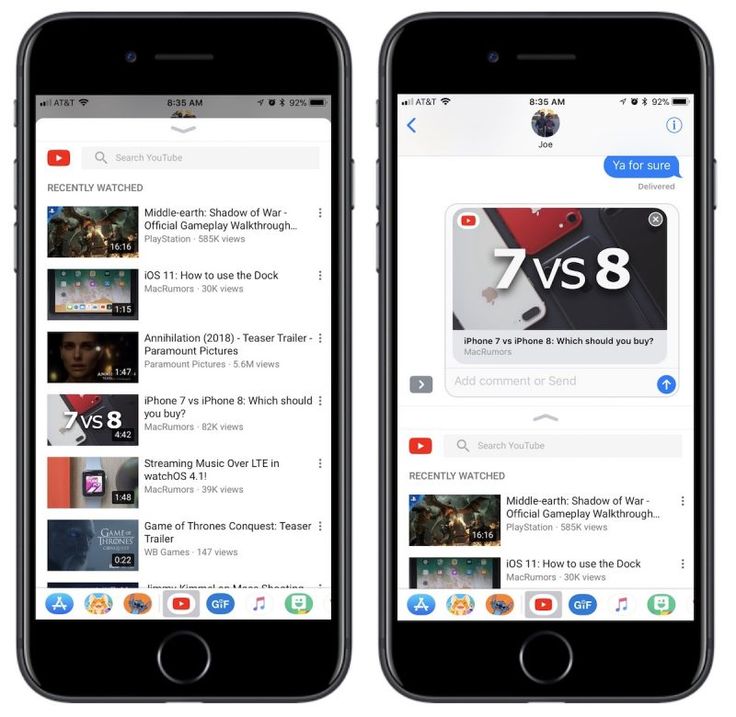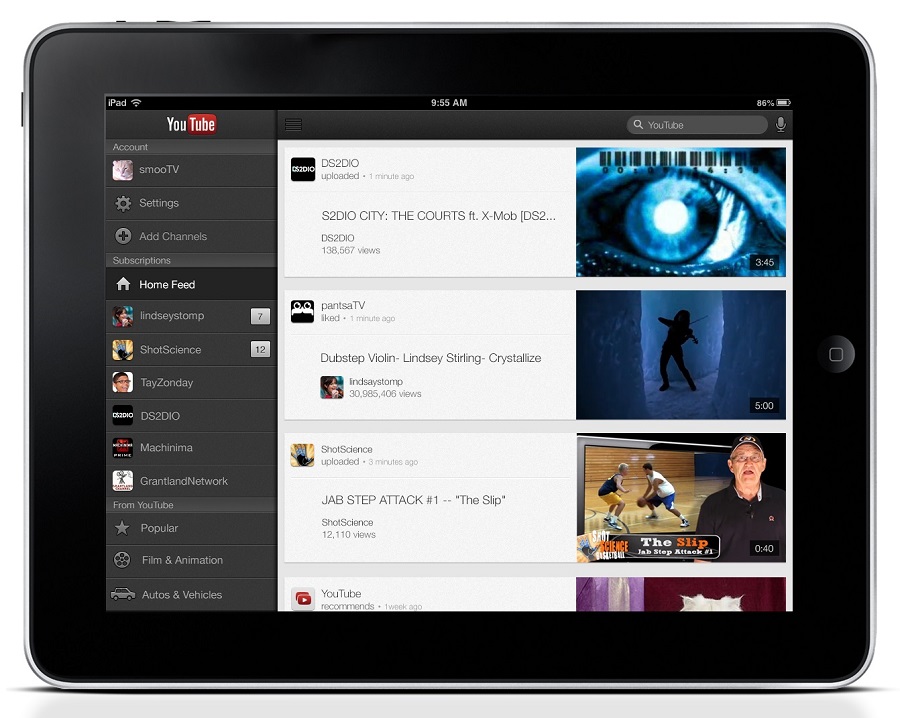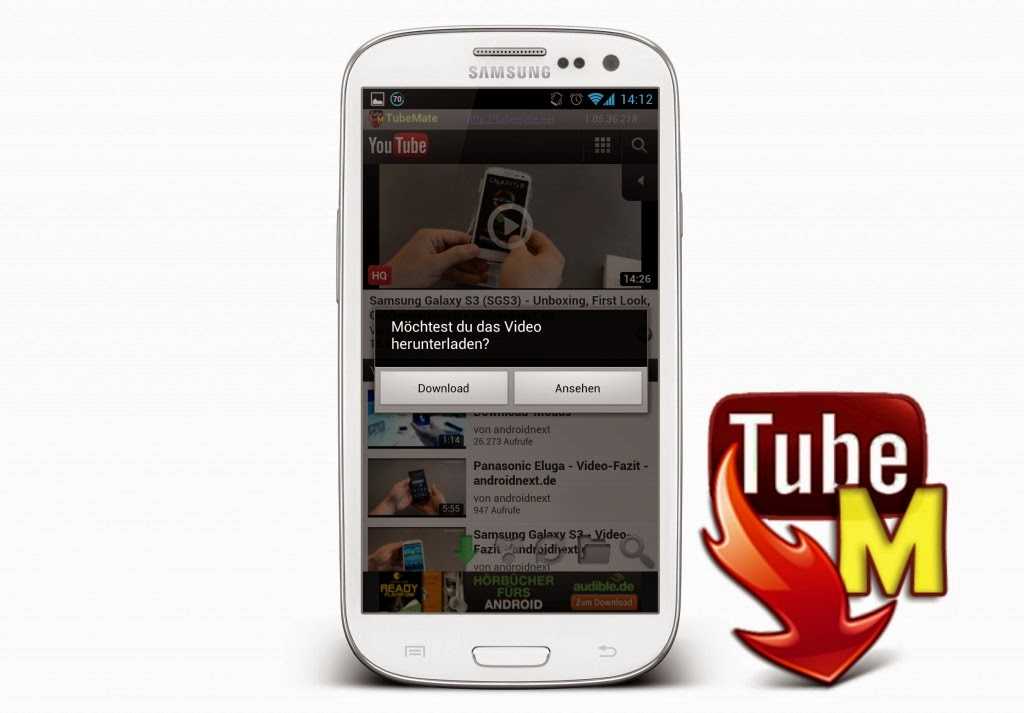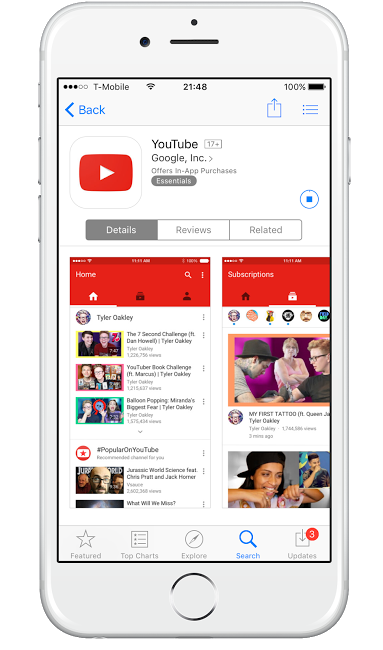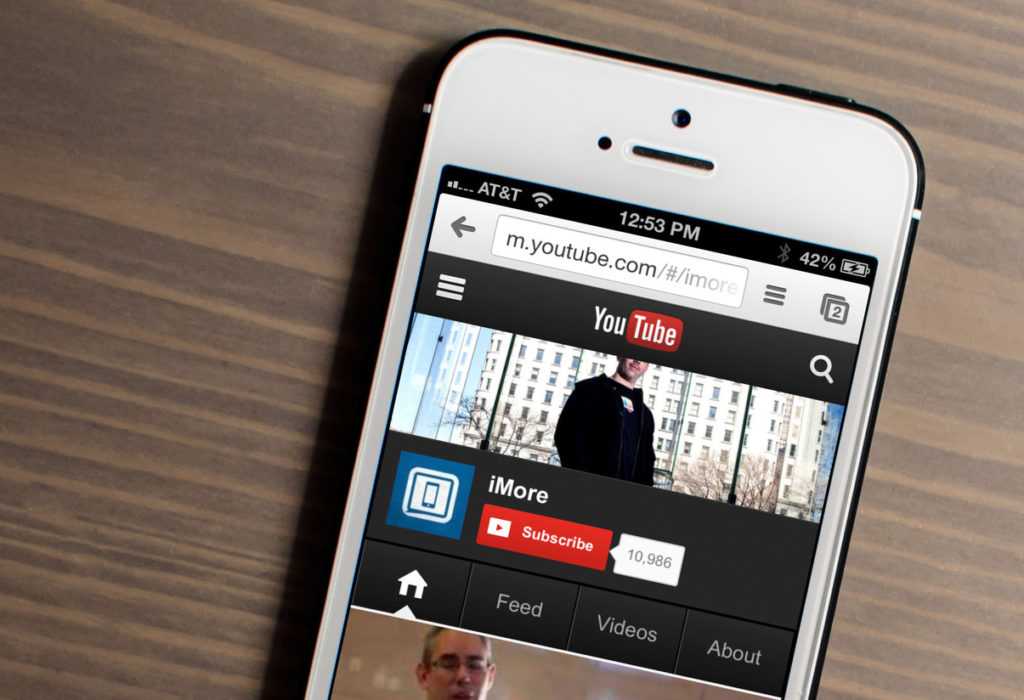Содержание
Как бесплатно скачивать видео с YouTube на iPhone и iPad?
Опубликовано: Рубрика: iPadАвтор: Bestov Vladimir
Наверняка любители платформы iOS неоднократно пытались загрузить видео на iPhone и iPad с хостинга YouTube, но нужная кнопка так и не появилась. При попытке скачать видео со стороннего сайта появляется сообщение «Извините, загрузка с данного сайта запрещена в соответствии с условиями его использования». Знакомая ситуация, не правда ли?
Чтобы не скучать в поездке, просматривая очередные серии вышедшего шоу, достаточно знать ряд приложений, помогающих без особых усилий скачивать ролики на устройства iPhone или iPad.
Содержание
- Video Downloader Browser
- AnyTrans
- Rich Video Lite
- Как бесплатно скачать видео с YouTube на iPhone и iPad: SaveFrom.net и Dropbox
- iTunes
Video Downloader Browser
Отличная бесплатная утилита, способная решить возникшую проблему. К сожалению, как это часто бывает с подобными приложениями (например, музыка ВК), её может не оказаться в выдаче поиска. Сотрудники Apple тщательно подчищают невыгодные или заменяющие платные утилиты.
К сожалению, как это часто бывает с подобными приложениями (например, музыка ВК), её может не оказаться в выдаче поиска. Сотрудники Apple тщательно подчищают невыгодные или заменяющие платные утилиты.
AnyTrans
С легкостью заменит iTunes, для которого необходимо наличие ПК. Это приложение имеет интуитивно понятный и приятный дизайн. Его функции не ограничиваются лишь сохранением файлов – улитита может послужить как загрузчик ранее сохранённых резервных копий.
Фото: приложение AnyTrans
Rich Video Lite
Условно бесплатная Rich Video Lite имеет встроенные покупки, которые разом убирают всю рекламу и предоставляют неограниченное место для скачивания. Если вам нужно загрузить всего несколько роликов с YouTube, то данная утилита вам подходит!
Вам могут быть полезным статьи как скачать видео из ВКонтакте (ВК) и смотреть фильмы онлайн на iPad или iPhone?
Как бесплатно скачать видео с YouTube на iPhone и iPad: SaveFrom.
 net и Dropbox
net и Dropbox
Этот способ позволяет сохранить ролики в приложении «Фото». Он сложнее предыдущих, так как потребуется сразу два сторонних приложения. Зато минимальна вероятность удаления этих полезный утилит из App Store. Вам понадобятся SaveFrom.net и Dropbox. Пройдите регистрацию во втором приложении, если у вас его ранее не было. На самом деле, ряд проделываемых действий прост:
- Скопируйте ссылку видеозаписи с Youtube.
- Далее перейдите в SaveFrom.net и укажите адрес.
- Нажмите квадрат со стрелкой и выберите «Сохранить в Dropbox».
После проделанных действий видео появится в фотогалерее.
Полезные статьи в тему: смотреть YouTube на iPhone в фоновом режиме и сохранить видео с Ютуб, Instagram на Айфон.
iTunes
Самый трудный, по сравнению с представленными, способ скачивания роликов и фильмов – при помощи iTunes. Для начала найдите и загрузите подходящий формат видеозаписи для iPhone и iPad – это MP4 или 3GP. Затем:
Затем:
- Подключите устройство к компьютеру и войдите в программу iTunes.
- Далее идём по пути: раздел «Фильмы», затем «Файл» и «Добавить в медиатеку». И выберите закачанное видео. Велика вероятность, что нужная запись каким-то образом попала в «Домашние видео», рекомендуем проверить.
- Последним шагом перенесите ролик на iOS устройство и дождитесь окончания копирования.
Приложений, с помощью которых можно бесплатно скачивать видео с YouTube на iPhone и iPad, много. Дело за малым – выбрать то, которое отвечает вашим личным предпочтениям. В крайнем же случае можно смотреть видео с YouTube в фоновом режиме.
Роман Владимиров, эксперт по товарам Apple, менеджер компании pedant.ru. Консультант сайта appleiwatch.name, соавтор статей. Работает с продукцией Apple более 10 лет.
что можно делать с помощью Siri Shortcuts в iOS 12 — Сервисы на vc.
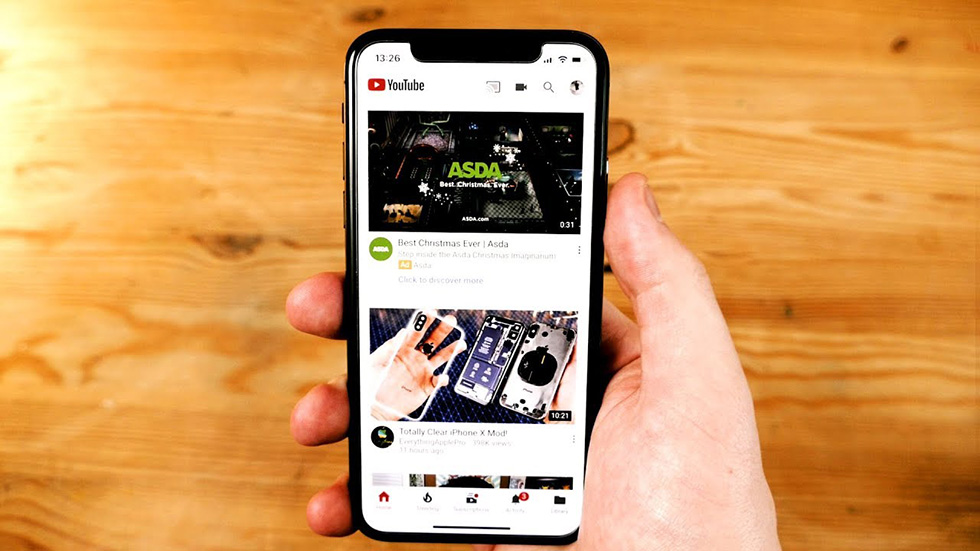 ru
ru
Инструкция по созданию, редактированию и поиску новых возможностей приложения «Команды».
14 396
просмотров
В 2014 году сторонние разработчики опубликовали в App Store приложение для автоматизации Workflow, которое поддерживало пользовательские сценарии действий и получило поддержку сообщества.
Презентация iOS 12. Фото: 9to5mac
Apple выкупила приложение в начале 2017 года, добавила поддержку Siri, локализовала его и сделала стандартным в iOS. Приложение «Команды» (Shortcuts) стало одним из основных нововведений iOS 12.
Что такое «Команды»
Приложение позволяет создать список действий, которые будут активироваться голосом, нажатием кнопки или виджета и выполняться по заданному сценарию.
К примеру, нажатием одной кнопки можно запустить сценарий «Еду домой», который запустит навигатор, проложит маршрут до дома, включит музыку в машине, напишет нужным людям сообщение с информацией о геолокации, временем пути и спросит, нужны ли какие-то покупки.
Поиск в Google через быструю команду
Команды могут использовать большинство источников информации на iOS: системные функции, входные данные из приложений, контент из браузеров, информация из js-скриптов и так далее.
Установка приложения
Если было установлено приложение Workflow, оно автоматически обновится до новой версии. Также «Команды» устанавливаются во время обновления системы до iOS 12. Если его нет, нужно скачать из App Store.
Использование простых команд из галереи
Изначально в приложении доступно более 300 встроенных команд для стандартных приложений iOS во вкладке «Галерея». Они делятся на категории и подборки: работа с текстом, изображениями, браузером, напоминаниями и так далее.
Чтобы добавить одну из встроенных команд, нужно выбрать интересующую и нажать кнопку «Получить быструю команду». На карточке команды также отображается список задействованных приложений, а кнопка «Показать действия» отображает сценарий выполнения.
Для некоторых команд нужно ввести входные данные. К примеру, для команды «Когда мне нужно выйти» приложение предложит ввести домашний адрес и место назначения. Добавленные команды появляются на вкладке «Библиотека».
Каждой команде можно присвоить значок и способ вызова: из виджета, из контекстного меню «Поделиться», с рабочего стола или через Siri.
Создание и редактирование команд
Чтобы создать свою команду, нужно нажать кнопку «Новая команда» на экране «Библиотека» и составить алгоритм действий из панели управления командами, которая делится на категории и виды содержимого.
Действия для команд можно выбрать как среди стандартных приложений системы, так и из сторонних, если разработчики обновили приложение для iOS 12 и «Команд».
Ещё можно использовать «быстрые команды Siri», которая анализирует действия пользователя и предлагает сделать команду на основе его популярных запросов: открыть сайт, позвонить, выставить будильник, открыть маршрут и так далее.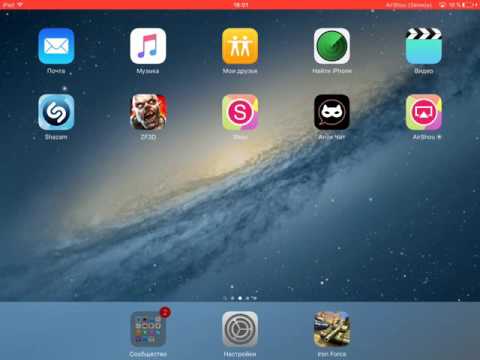
В сложных командах можно использовать математические и логические операции, получать информацию об объекте в кэше, запрашивать уведомления и работать с функциями системы.
Управление командами происходит с экрана «Библиотека».
- Тап на карточку — запуск.
- Долгий тап — удаление и перемещение.
- Три точки — редактирование.
Где искать новые команды
- Ветка обсуждения «Команд» на Reddit.
- Российские энтузиасты завели канал в Telegram, в котором выкладывают локализованные или самостоятельно созданные команды.
- Англоязычный и русскоязычный агрегаторы команд.
Подборка сторонних команд
Созданными командами можно делиться через iCloud. Чтобы открыть созданную команду, нужно перейти по ссылке, разрешить открытие команды в приложении и запустить её оттуда для первоначальной настройки.
Работа с фото и видео
- Получение EXIF-данных фото.
- Скачивание аудио и видео из YouTube и Twitter.
- Скачивание фото из Instagram в «Фото».
- Скачивание фото из 500px.
- Сжатие изображений.
- Скачивание видео из встроенного в Safari плеера.
- Склеивание «серии фото» в GIF-анимацию.
- Очистка папки со скриншотами.
Работа с музыкой
- Воспроизведение выбранного плейлиста из Apple Music.
- Воспроизведение песен из Spotify.
- Поиск пропускаемых песен в Apple Music.
- Таймер с музыкой: когда закончится время, музыка остановится.
Работа с контактами и картами
- Поиск ближайшей аптеки, банкомата, заправки.

- Отправка сообщения «В пути» с координатами на «Яндекс.Картах».
- Проверка контактов: если у кого-то день рождения, команда предлагает поздравить.
Инструменты
- Запуск Apple TV через Siri. В настройках нужно поменять IP-адрес и серийный номер на собственные.
- Быстрый поиск в Google. Ввод текстом, картинкой или голосом.
- Поиск приложений в App Store. Результаты выдаются списком.
- Перевод текста в буфере обмена на русский или английский язык и универсальный переводчик.
- Список желаемых игр и приложений в App Store с уведомлением об изменении цены.
- Открытие ссылки в Safari там, где эта функция не предусмотрена.
- Отображение рейтинга фильма на IMDB.
- Открытие сразу нескольких вкладок.

- Резервная копия команд из «Библиотеки» в iCloud или Dropbox.
Здоровье
- Вычисление индекса массы тела с записью в «Здоровье».
- Журнал потребления воды с записью в «Здоровье».
Как скачать видео с YouTube на iPhone с помощью 10 лучших загрузчиков YouTube для iPhone
Стивен Уилсон
14 июля 2020 г. • Подано в: YouTube Downloader • Проверенные решения
YouTube — отличный веб-сайт для обмена видео, где вы можете смотреть последние фильмы и видео. Тем не менее, многие пользователи YouTube всегда ищут приложений-загрузчиков YouTube для iPhone , чтобы загружать фильмы YouTube на iPhone, чтобы они могли смотреть их позже, когда они не в сети и когда у них нет доступа к Интернету. Загрузка видео с YouTube для просмотра в автономном режиме также является отличным способом гарантировать, что вы сохраните свои любимые фильмы, поскольку иногда видео удаляются с YouTube, что может быть довольно раздражающим, когда вы ищете их только для того, чтобы обнаружить, что они были удалены.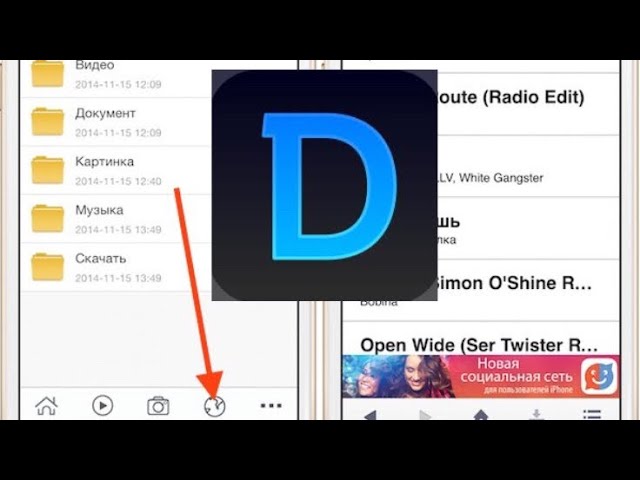
Если у вас есть iPhone (включая iPhone X и iPhone 8), вы можете загружать все свои любимые видео с YouTube и смотреть их позже в автономном режиме, где бы вы ни находились. Этого можно добиться, используя программу-загрузчик YouTube, а затем экспортировав их на свой iPhone. Поэтому здесь вы можете найти лучшее решение о том, как загружать и сохранять видео с YouTube на iPhone , а также 10 лучших загрузчиков YouTube для приложений iPhone (iPhone X, iPhone 8 Plus, iPhone 8, iPhone 7 Plus, iPhone 7, iPhone 6s) .
- Часть 1. Как сохранить видео с YouTube на iPhone
- Часть 2. 10 лучших приложений YouTube Downloader для iPhone
- Часть 3. Распространенные проблемы в приложении YouTube для iPhone
Часть 1. Лучший загрузчик видео с YouTube для iPhone
Для многих пользователей прямая загрузка видео с YouTube на iPhone может помешать нормальному использованию iPhone. А иногда загрузка прерывается по неизвестным причинам. Поэтому мы настоятельно рекомендуем вам сначала загружать видео с YouTube на свой Mac или ПК с Windows, а затем синхронизировать загруженные видео с YouTube на свой iPhone для воспроизведения одним щелчком мыши. В таком случае необходим загрузчик YouTube для iPhone, например iTube HD Video Downloader. С помощью iTube HD Video Downloader вы можете не только загружать видео с YouTube на iPhone, но и загружать видео с YouTube на Android или другие устройства.
Поэтому мы настоятельно рекомендуем вам сначала загружать видео с YouTube на свой Mac или ПК с Windows, а затем синхронизировать загруженные видео с YouTube на свой iPhone для воспроизведения одним щелчком мыши. В таком случае необходим загрузчик YouTube для iPhone, например iTube HD Video Downloader. С помощью iTube HD Video Downloader вы можете не только загружать видео с YouTube на iPhone, но и загружать видео с YouTube на Android или другие устройства.
iTube HD Video Downloader — лучший загрузчик YouTube для iPhone, Android, Mac/Windows
Загрузить сейчас Загрузить сейчас
- Загружайте видео на iPhone с YouTube и других 10 000 онлайн-сайтов для обмена видео с расширением или URL-адресом.
- Поддержка одновременной загрузки всего плейлиста YouTube или нескольких онлайн-видео в пакетном режиме с 3-кратной скоростью.
- Конвертируйте видео с YouTube в MP3 и конвертируйте онлайн-видео в любой формат носителя или устройства, который вам нужен.

- Выходные носители для преобразования могут поддерживаться на любых устройствах iOS и Mac, устройствах Android, Windows, а также игровых консолях, веб-видео и т. д.
- Приходите с функцией передачи, позволяющей напрямую передавать загруженные видео на устройства iPhone и Android.
- Легко записывайте любое онлайн-видео с любых онлайн-видеосайтов, включая сайты, которые невозможно загрузить.
- Приватный режим с паролем для полной защиты информации о загрузке с помощью установленного пароля.
Как сохранить видео с YouTube на iPhone
Шаг 1. Загрузите загрузчик YouTube для iPhone
Загрузите и установите этот загрузчик YouTube для iPhone (iPhone X, iPhone 8 Plus, iPhone 8). Просто перетащите установочный файл в «Приложения», и он будет установлен за несколько секунд. Проверьте приведенный ниже пользовательский интерфейс.
Шаг 2. Загрузите видео с YouTube на iPhone с URL-адреса или расширения.
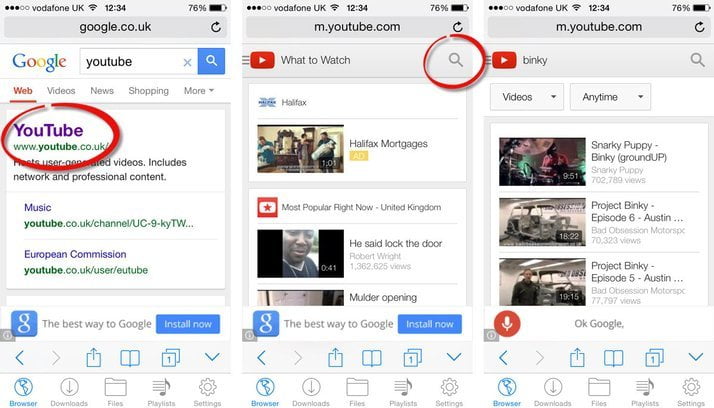
Откройте видео YouTube в своем интернет-браузере, т. е. Firefox, Chrome или Safari и т. д. Вы можете получить кнопку «Загрузить» на веб-странице видео в левом верхнем углу видео YouTube. Теперь нажмите кнопку «Загрузить», чтобы продолжить после выбора предпочтительного размера видео. Обычно расширение загрузки будет установлено на ваш Mac автоматически, если вы используете Safari. Если вы используете браузер Chrome и не нашли кнопку «Загрузить», нажмите здесь, чтобы получить дополнительную информацию о том, как установить расширение для загрузки в свой браузер.
Кроме того, чтобы начать загрузку видео с YouTube на iPhone, перетащите URL-адрес видео из адресной строки интернет-браузера на значок iTube HD Video Downloader в док-станции Mac. Или просто скопируйте URL-адрес видео и нажмите кнопку «Вставить URL-адрес» в начальном окне, чтобы загрузить видео. Во всплывающем окне выберите выходной формат, разрешение видео и другие параметры по своему усмотрению, затем этот загрузчик видео для iPhone автоматически проанализирует URL-адрес и затем начнет загрузку видео. Вы можете ввести до 1000 URL-ссылок, чтобы загрузить все свои любимые видео с YouTube вместе.
Вы можете ввести до 1000 URL-ссылок, чтобы загрузить все свои любимые видео с YouTube вместе.
После того, как вы настроите все эти параметры, вы можете легко начать процесс преобразования. Нажмите кнопку «Загружено», расположенную в левой части интерфейса программного обеспечения, чтобы получить доступ к импортированным и загруженным видео. Нажмите кнопку «Преобразовать», чтобы получить доступ к выходному формату, выбрав окно, а затем выберите предпочитаемый аудио- или видеоформат iPhone. Кроме того, вы можете использовать предоставленные пресеты для устройств Apple, выбрав свой iPhone, и загруженное видео будет напрямую преобразовано в формат, совместимый с iPhone.
Шаг 3. Сохраните видео с YouTube на iPhone
Последний шаг — сохранить видео с YouTube на iPhone. На вкладке «Конвертировать» вы можете найти свой видеофайл в списке в окне, попробуйте щелкнуть значок «Конвертировать» справа и выбрать формат, в который вы хотите конвертировать видео, во всплывающем окне. В зависимости от количества видео, которые вам нужно конвертировать, вам может потребоваться подождать несколько минут. Скорость преобразования очень высока, что, безусловно, удивительно для такого приложения.
В зависимости от количества видео, которые вам нужно конвертировать, вам может потребоваться подождать несколько минут. Скорость преобразования очень высока, что, безусловно, удивительно для такого приложения.
Кроме того, вы можете предварительно установить выходной формат перед загрузкой, используя режим «Загрузить, а затем преобразовать», чтобы напрямую загружать видео с YouTube в определенный формат, такой как MP3, WMV, формат устройства, такой как iPhone, iPad, Samsung и т. д. Этот выдающийся режим может спасти вас время на конвертацию вручную.
Таким образом, используя любой из вышеперечисленных методов, вы можете загрузить необходимое видео с YouTube на устройство iPhone с помощью конечного загрузчика YouTube iTube.
Загрузить сейчас Загрузить сейчас
Часть 2. 10 лучших приложений YouTube Downloader для iPhone и iOS
Если вы предпочитаете загружать видео с YouTube на iPhone с помощью приложений-загрузчиков вместо настольного загрузчика видео, здесь вы можете найти 10 лучших приложений для загрузки видео с iPhone на YouTube.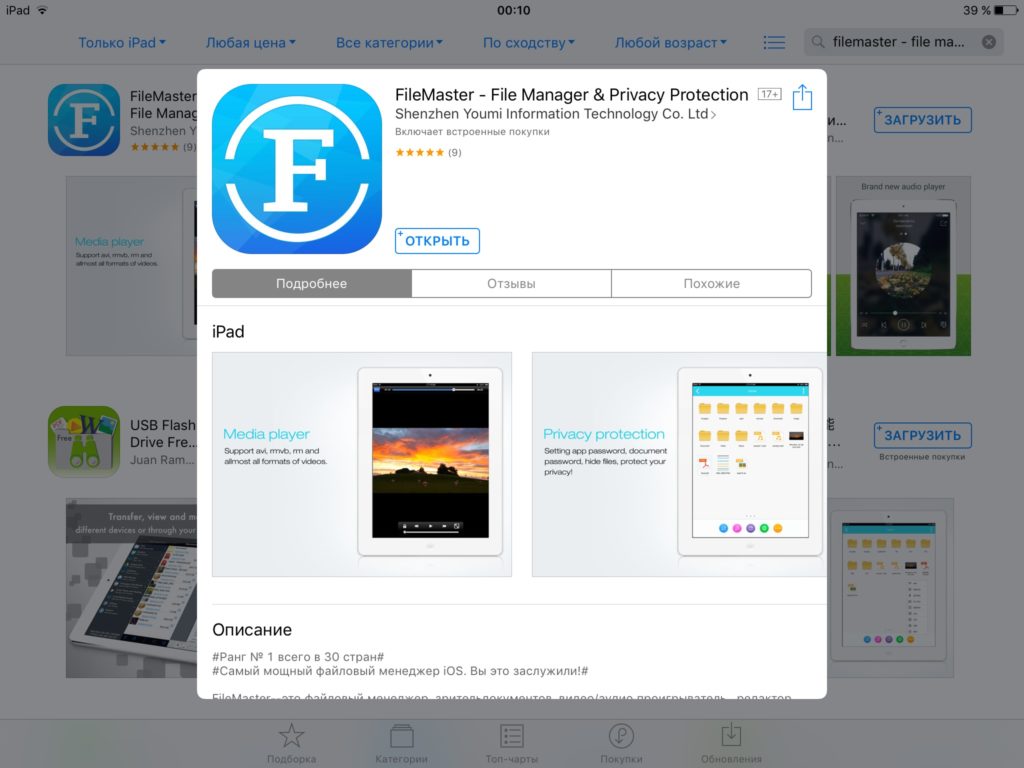
01 из 10
iDownloader для iPhone
iDownloader — это приложение для загрузки видео для iOS, которое предлагает множество функций на вашем iPhone, которые можно использовать как персональный компьютер. Использование этого приложения для iPhone для загрузки видео с YouTube на ваш iPhone было бы отличным вариантом.
— До 50 одновременных загрузок со сверхвысокой скоростью.
— Фоновая загрузка с возобновлением нарушенных загрузок.
— Получите лучший веб-браузер, хранитель паролей, медиаплеер, просмотрщик файлов, файловый менеджер и т. д. все в одном приложении!
02 из 10
Загрузчик HD-видео
Не медлите и загрузите это приложение на свое устройство iOS 11! Это лучше поддерживается на вашем iPhone 8!
— Никаких сборов за загрузку и без ограничений!
— Фоновые загрузки с поддержкой большинства веб-сайтов и видеоформатов.
— Получите широкие возможности воспроизведения аудио и видео с полной поддержкой браузера.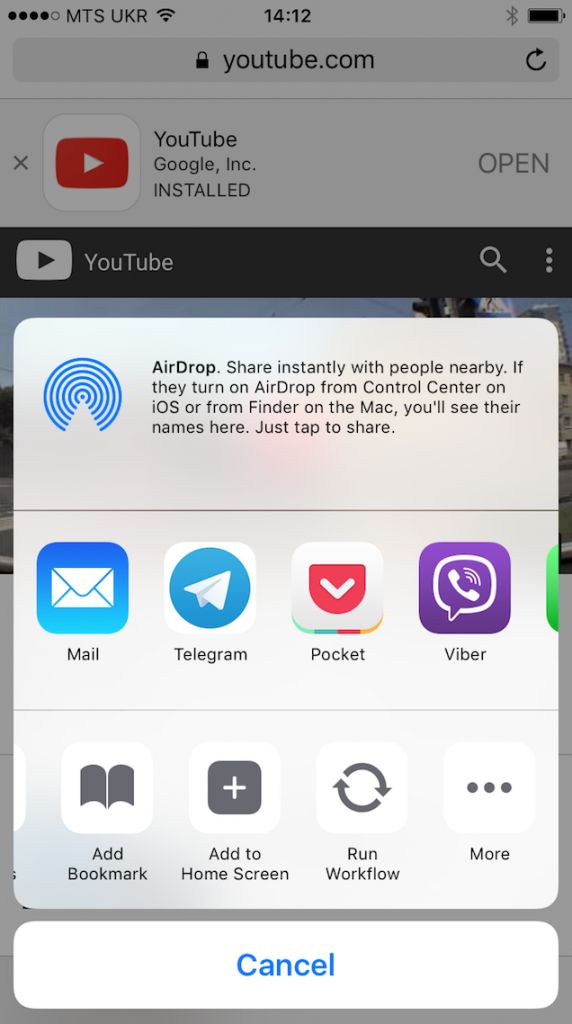
— Отличный дизайн пользовательского интерфейса, такой как iOS Safari.
03 из 10
Загрузчик видео для iPhone
Video Downloader для iPhone — это полностью загрузочное приложение для вашего устройства iPhone 6/6+, которое, в частности, предназначено для загрузки видео с YouTube.
— Совершенно бесплатно и без платы за неограниченное количество загрузок.
— Видео поддерживает большее количество форматов.
— Заранее получите услуги веб-браузера, хранителя паролей, медиаплеера, средства просмотра файлов, файлового менеджера и т. д.
04 из 10
Поисковик и загрузчик видео Pro
Скачивайте видео с YouTube со своего iPhone с помощью этого замечательного приложения со скидкой 50% прямо сейчас!
— Файловый менеджер с полностью интегрированным веб-браузером.
— Качественный видео и музыкальный плеер.
05 из 10
Загрузчик видео Pro для iOS
Приложение с полной поддержкой iOS 11 на вашем iPhone с веб-браузером и файловым менеджером, которое предложит вам воспроизводить и загружать видео с YouTube.
— Играйте и загружайте все видео с YouTube.
— Создание видео коллекции, списки воспроизведения.
— Защитите свои личные видео паролем.
06 из 10
Инстатуб для iPhone
HQ Media выпустила отличное приложение для загрузки YouTube для iPhone для загрузки видео с Vimeo, YouTube и Dailymotion.
— Непрерывное и фоновое воспроизведение.
— Субтитры YouTube поддерживаются менеджером видео и плейлистов.
— Видео Full HD 720p и 1080p вместе с поддержкой AirPlay.
— Ставьте лайки, комментируйте, делитесь и не любите видео на YouTube.
07 из 10
Бесплатный загрузчик видео Плюс Плюс
Это приложение-загрузчик YouTube для iPhone позволит вам транслировать все легальные видео с любого сайта потокового видео, такого как YouTube, а также предложит вам загрузить эти видео на ваш iPhone.
— Воспроизведение видео в фоновом режиме.
— Полностью интегрированный веб-браузер со встроенным файловым менеджером для списков воспроизведения.
08 из 10
ProTube для YouTube
Полное приложение YouTube для iOS с потрясающим дизайном пользовательского интерфейса. Получите бесплатное приложение для воспроизведения видео без надоедливых всплывающих окон или рекламы. Управляйте входом в свой плейлист YouTube в своей учетной записи YouTube!
— Нет всплывающих окон или рекламы бесплатное приложение!
— Поддерживается выборочное воспроизведение видео, даже видео 1080p.
— Фоновое воспроизведение с множеством функций управления.
09 из 10
MyVid
Это отличный загрузчик видео с YouTube для устройств iPhone и iOS. Он предлагает загружать ваши видео, как вам нравится, и смотреть, когда вы хотите.
— Смотрите любое видео из интернета.
— Получите видео для просмотра в автономном режиме и защитите личные видео паролем.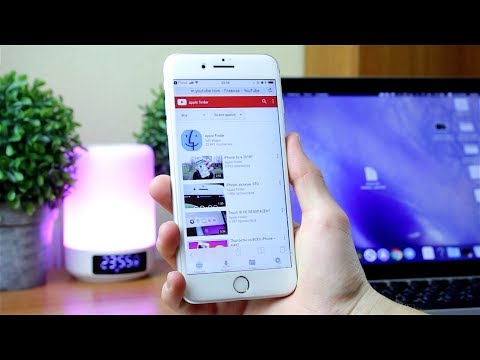
— Поддерживаются международные клавиатуры для лучшего набора текста.
10 из 10
YouVids
YouVids — это лучший простой способ получить доступ к YouTube на iPhone и загрузить нужное видео.
— Лучший дизайн пользовательского интерфейса для потрясающей производительности.
— Управляйте своими учетными записями YouTube и сохраняйте список воспроизведения на будущее.
— Фоновое воспроизведение даже после выключения экрана.
Загрузить сейчас Загрузить сейчас
Часть 3. Решения для YouTube, не работающего на iPhone
Проблема 1: «К сожалению, это видео недоступно на этом устройстве»
Основная проблема неработающего YouTube на iPhone, вероятно, заключается в том, что видео недоступно через браузер Safari.
Решение: В основном это видео, не предназначенные для просмотра через мобильный браузер, и в таких случаях вы, скорее всего, получите сообщение выше.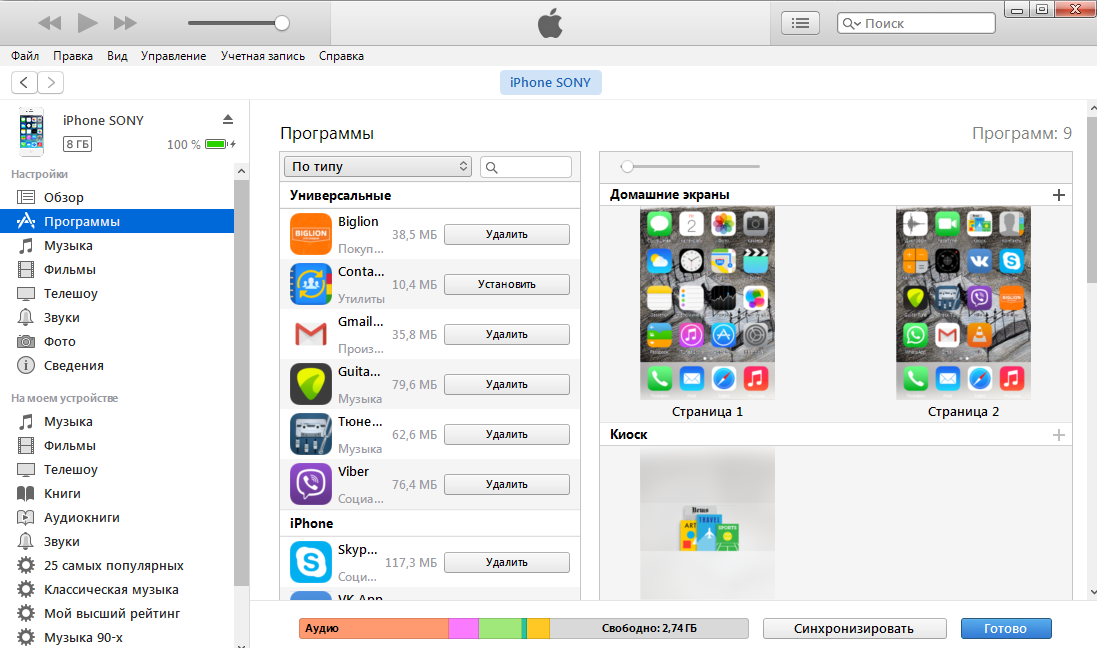 В такой ситуации начните с нажатия трех строк в левом верхнем углу вашего iPhone SE, прежде чем прокрутить вниз и выбрать версию для настольного компьютера — просто. Это изменяет все видео YouTube с мобильного формата на настольную версию.
В такой ситуации начните с нажатия трех строк в левом верхнем углу вашего iPhone SE, прежде чем прокрутить вниз и выбрать версию для настольного компьютера — просто. Это изменяет все видео YouTube с мобильного формата на настольную версию.
Проблема 2: «Ошибка воспроизведения, нажмите, чтобы повторить»
Это сообщение обычно означает, что используемая вами сеть работает несколько медленно и ее необходимо перезагрузить. Это частая причина, по которой YouTube не работает на устройствах iPhone.
Решение: чтобы решить эту проблему, просто одновременно нажмите и удерживайте кнопки «Домой» и «Сон», чтобы выключить устройство. Далее включите устройство и возобновите просмотр видео — вуаля!
Проблема 3: «Не удается подключиться к YouTube»
Такие сообщения всплывают в самый неожиданный момент. Это можно решить, просто проверив настройки Интернета.
Решение. Когда появится сообщение выше, просто переключитесь на другую сеть или уменьшите масштаб с 4G до 3G. Если вы используете WiFi, проблема, вероятно, исходит от маршрутизатора.
Если вы используете WiFi, проблема, вероятно, исходит от маршрутизатора.
Проблема 4: Черный как смоль экран во встроенных видео на YouTube
Вы можете посетить сайт и найти встроенное видео YouTube, которое хотите посмотреть. Однако вы получаете черный экран только при нажатии кнопки воспроизведения.
Решение: когда это произойдет, откройте настройки и прокрутите вниз до параметра «Общие». Затем выберите «Ограничения», чтобы проверить, включено ли ваше приложение YouTube. Теперь попробуйте посмотреть встроенное видео, чтобы убедиться, что оно работает.
Проблема 5: «Ошибка подключения»
Еще одна распространенная проблема YouTube с iPhone — невозможность обновить прошивку модема.
Решение: Если вы часто получаете ошибки подключения, попробуйте проверить, установлена ли последняя версия прошивки модема. Если нет, попробуйте обновить его, чтобы ваше устройство могло использовать более быстрое соединение с пропускной способностью.
Загрузить сейчас Загрузить сейчас
11 лучших приложений для загрузки видео с YouTube на Android или iOS
Сегодня Интернет наполнен разнообразным видеоконтентом. Многие из нас ежедневно смотрят любимые видеоролики и клипы на определенных интернет-ресурсах. Самым популярным сайтом, на котором собраны все видео, является YouTube.
Так как главный помощник в современной жизни — это телефон, то нам необходимо закачивать на него видео. Таким образом, вы можете получить доступ к своим любимым видео в любое время. Но просмотр онлайн имеет некоторые недостатки.
Вам также может понравиться: 11 лучших приложений для Android для скачивания видео онлайн
Например, низкое качество изображения вылетает при подключении к сети и так далее. На помощь приходят современные утилиты, позволяющие загружать видео в хорошем качестве. Хотите быстро и легко скачивать видео с YouTube? Тогда ознакомьтесь с этим списком лучших приложений.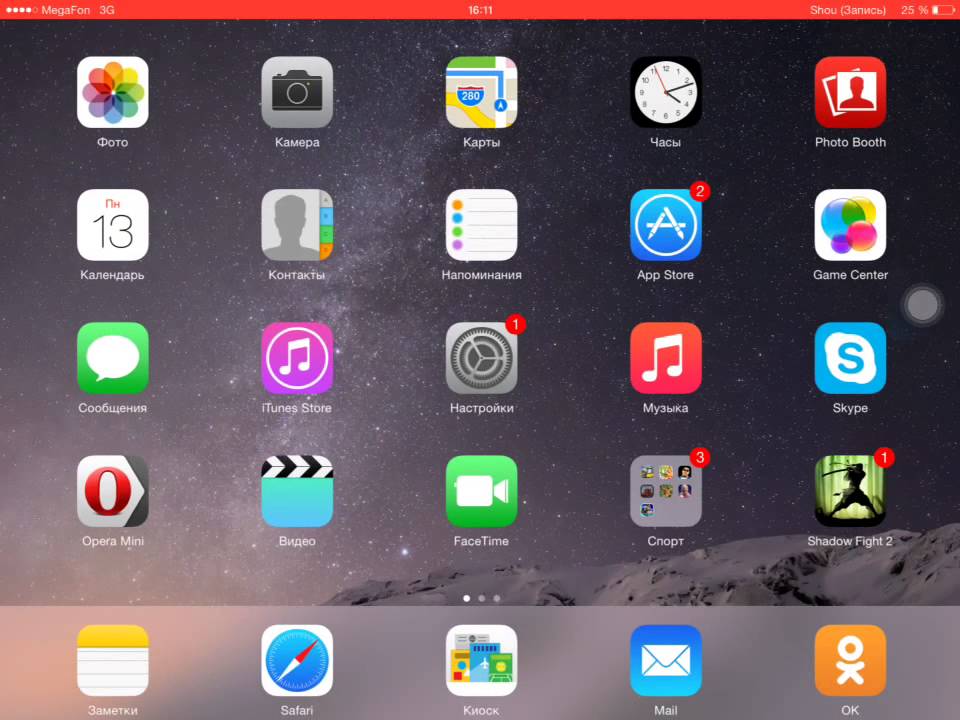
VidMate — загрузчик HD-видео
Установите VidMate — приложение для загрузки HD-видео, чтобы загружать свои любимые видео с YouTube. Это быстрая утилита с большим функционалом. Вы можете скачивать видео с разных каналов. С этим приложением возможно все.
Поддерживает все возможные форматы видео. При загрузке вы можете выбрать предпочтительный формат видео.
Смотрите и скачивайте любое видео одним щелчком мыши. Приложение имеет в своем арсенале встроенный видеоплеер. Итак, вы можете один раз скачать видео и смотреть его без доступа в интернет.
Загрузка происходит за относительно короткое время. Загруженные видео сохраняются в вашей галерее.
Вы можете скачать видео любого размера и качества. При этом видео сохранит высокое качество изображения. VidMate — загрузчик HD-видео поддерживает все типы файлов. Загрузка может происходить в фоновом режиме. Следите за процессом загрузки. Вы можете отменить, приостановить или возобновить загрузку видео.
Чтобы скачать видео, сначала воспользуйтесь удобным поиском по любым нужным параметрам. Наиболее удобным и продуктивным является поиск по названию. Затем вы можете просмотреть видео и решить, хотите ли вы его загрузить. Далее необходимо нажать на кнопку «скачать». После этого начнется загрузка.
Если у вас есть какие-либо вопросы о приложении VidMate — загрузчик HD-видео, вы можете обратиться в службу поддержки. Они отвечают оперативно. Обычно ответ занимает от нескольких минут до суток. Вы можете сделать это, не выходя из этого приложения.
Вы также можете проверить: 5 лучших приложений для сохранения снэпчатов для Android и iOS
Загрузчик видео и приватный браузер
В отличие от многих программ, Video Downloader & Private Browser позволяет бесплатно загружать контент с YouTube. Выберите лучшее качество видео.
Утилита позволяет отправлять файлы и целые библиотеки в облачное хранилище Google. Использование этой функции сэкономит память вашего телефона. Приложение может извлекать саундтреки из фильмов.
Приложение может извлекать саундтреки из фильмов.
Вот классический принцип работы. В адресной строке браузера скопируйте нужную ссылку для скачивания. Вставьте его в соответствующее окно приложения.
Это быстрая и простая программа. Во встроенном браузере есть автоматический мониторинг посещаемых вами сайтов. Приложение загружается из кеша браузера. Качает на высокой скорости клипы, музыка, различная графика и многие другие видео.
Здесь вы найдете понятное управление и удобный интерфейс, в котором сможет разобраться любой пользователь. Программа также работает с другими популярными видеохостингами, такими как Vimeo и Facebook.
Приложение Video Downloader & Private Browser адаптировано для всех типов устройств. Вы также можете поделиться видео с друзьями. Для этого выберите специальную функцию.
Вот несколько способов загрузки. Например, вы можете скачать плейлисты с YouTube. Выберите свой любимый видеоальбом, после чего появятся доступные форматы. Вам нужно выбрать соответствующее расширение. Теперь вы можете скачать любой плейлист.
Вам нужно выбрать соответствующее расширение. Теперь вы можете скачать любой плейлист.
Приложение имеет в своем функционале замечательный плеер. Это поддерживает качество видео. Для экономии интернета можно выбрать наименьший размер и качество видео. Вы можете скачать приложение Video Downloader & Private Browser абсолютно бесплатно.
Video Tube Player – Play Tube & Video Tube
Video Tube Player позволяет пользователям находить и воспроизводить видео в полном масштабе и в высоком разрешении. Приложение совместимо со всеми типами и форматами видео и аудио, включая HD.
После прохождения быстрой установки приложение попросит вас дать несколько разрешений. Затем вы будете перенаправлены на домашнюю страницу с 3 разделами внизу экрана:
- Обзор
- Плейлисты
- Видео
В первом разделе вы можете выбрать онлайн-видео из предложенного списка. Прокрутите список вниз, чтобы проверить их все. Кроме того, вы также можете вставить название видео в строку поиска вверху справа.
Кроме того, вы также можете вставить название видео в строку поиска вверху справа.
Когда выбрано подходящее видео, вы найдете несколько опций под видео. Например, вы можете воспроизводить видео в фоновом режиме поверх других приложений, добавлять его в список воспроизведения или применять всплывающее видеоокно.
Существует встроенный раздел, разработанный для хранения ваших плейлистов. Для этого нужно просто нажать на кнопку «Создать плейлист» и добавить название.
Помимо возможности воспроизведения видео, приложение позволяет пользователям воспроизводить все форматы аудиофайлов. Приложение поддерживает встроенный музыкальный проигрыватель, поэтому вы можете слушать музыку в любое время.
Последний раздел состоит из папок, хранящихся во внутренней памяти. Итак, открыв нужную папку, вы сможете воспроизвести любой видео- или аудиофайл. Что касается интерфейса приложения, то он очень удобный. Все функции расположены рядом, поэтому процесс навигации не вызовет затруднений.
Тем не менее, мы должны предупредить вас, что многие пользователи жалуются на то, что приложение не позволяет загружать видео или музыкальные файлы, что можно считать существенным недостатком.
Бонус:
PocketTube: менеджер подписки на Youtube
В дополнение ко всем тем приложениям, которые могут помочь вам загружать видео с YouTube, мы предлагаем вам проверить приложение, которое также поможет вам управлять всеми вашими подписками на YouTube в качестве бонуса.
Pocket Tube — это приложение, которое позволяет пользователям легко упорядочивать и группировать свои подписки на YouTube. В этом приложении пользователи могут легко искать нужные им каналы среди подписок по категориям и жанрам видео. Есть такие жанры как:
- Развлечения
- Музыка
- Разговор
- Спорт
- мотивация и другие.
Также можно будет искать видео по определенной теме, например:
- новости
- лайфхаков
- разговоров и многое другое.

Кроме того, в приложении вы можете просто просмотреть список каналов, на которые вы подписаны. Что очень удобно, в приложении можно синхронизировать данные между устройствами. Это означает, что пользователь может сортировать каналы где угодно и откуда угодно.
При поиске канала по характеристикам пользователь может поставить сразу несколько категорий и найти наиболее подходящий вариант. Также для удобства пользователи могут устанавливать значки для разных категорий каналов. Любой пользователь может легко ориентироваться в интерфейсе приложения.
Загрузчик видео, Скачать видео
Video Downloader позволяет пользователям загружать несколько видеофайлов одновременно. Благодаря этому инструменту вы можете сэкономить место на вашем устройстве и смотреть видео в высоком разрешении.
Прежде всего, мы должны отметить, что Video Downloader поддерживает ВСЕ форматы видео и не требует постоянной платы.
После того, как вы открыли приложение, первое, что вам нужно сделать — включить несколько разрешений, и вы можете сразу перейти к теме.
Процесс загрузки видео довольно быстрый и простой, поэтому даже неопытные пользователи быстро с ним справятся.
Итак, внизу экрана вы найдете следующие разделы:
- Поиск
- Скачать
- Видео
Имеется встроенная панель поиска, куда вы можете вставить название видео, которое хотите посмотреть. На следующем шаге выберите подходящее видео из списка и нажмите кнопку ниже, чтобы загрузить его.
После этого приложение попросит вас выбрать желаемое качество видео — от 140p до 1080p. Наконец, видео будет сразу же сохранено в вашей медиатеке. Эта процедура требует всего пару кликов!
Во втором разделе вы можете отслеживать весь список всех загруженных вами видео. При этом вы также можете удалить определенные видео с этой страницы.
Приложение разработано в минималистичном интерфейсе, поэтому вы не найдете в нем лишних функций.
В дополнение к вышесказанному, приложение позволяет пользователям загружать видео в фоновом режиме, включать режим возобновления, настраивать скорость воспроизведения или даже конвертировать видео в аудио за несколько секунд.
Подводя итог, мы должны признать, что Video Downloader не поддерживает загрузку видео с веб-сайта Youtube в соответствии с политикой Play Store.
Еще один существенный недостаток, который мы там обнаружили – тонны долгоиграющей рекламы.
Мастер загрузки видео
Video Downloader Master — один из лучших инструментов для скачивания видео с YouTube. Это утилита, которая поможет вам скачать нужные видео на ваше мобильное устройство.
Вы можете скачать их один раз и открыть, когда вам удобно. Это поможет вам сохранить интернет-трафик. Скачай один раз и смотри сколько хочешь. Вы можете скачать много файлов одновременно. Для более быстрого и удобного использования вы можете использовать встроенный браузер. Приложение поддерживает загрузку различных форматов видео.
Работает как в активном, так и в фоновом режиме. Вы можете установить очередь для загрузки видео или загружать их одновременно.
Также в приложении Video Downloader master есть красивый и удобный видеоплеер. Вы можете смотреть загруженное видео без доступа к интернету. Вы можете загружать видео с помощью вашего интернет-провайдера или Wi-Fi.
Вы можете смотреть загруженное видео без доступа к интернету. Вы можете загружать видео с помощью вашего интернет-провайдера или Wi-Fi.
Во время загрузки вы можете приостановить, отменить или возобновить загрузку видео. Кроме того, вы можете следить за процессом загрузки в специальном разделе. Делитесь загруженными видео с друзьями по электронной почте или в социальных сетях. Все видео хранятся в памяти вашего телефона.
Приятным бонусом является возможность скачивания видео с различных сайтов и социальных сетей. Эта функция доступна через встроенный браузер, упомянутый ранее.
Это простое и надежное приложение Video Downloader Master абсолютно бесплатно. Обладает приятным интерфейсом и интуитивно понятным функционалом. Он поддерживается на всех типах устройств и переведен на множество языков. Например, английский, испанский, французский и многие другие.
KeepVid
Скачивание видео с YouTube является незаконным. Это кому-то мешает? Точно нет. Несмотря на этот факт, внимательно ознакомьтесь с правилами вашей страны, регулирующими загрузку пиратского контента — ведь вы же не хотите платить пару тысяч долларов только за это дурацкое видео, верно? Так что будьте мудры, используйте VPN, если правила строги там, где вы живете.
Несмотря на этот факт, внимательно ознакомьтесь с правилами вашей страны, регулирующими загрузку пиратского контента — ведь вы же не хотите платить пару тысяч долларов только за это дурацкое видео, верно? Так что будьте мудры, используйте VPN, если правила строги там, где вы живете.
KeepVid — очень классическое приложение для загрузки видео с YouTube, и с первого взгляда можно сказать, что у него скучный и устаревший интерфейс.
Но подождите! Если в казуальных приложениях типа «лучших фото- или видеоредакторов» эта функция стала бы большим недостатком, то в скачивающих приложениях (особенно с нелегальными скачиваниями) это самый лучший признак того, что это ПО осталось незамеченным. властями в течение многих лет и будет оставаться незаблокированным еще как минимум пару лет.
Попытка загрузить контент с YouTube в систему iOS — еще один уровень сложности. Когда вы впервые устанавливаете KeepVid на свой iPhone, вы можете не поверить, что процесс загрузки видео из известного веб-источника может быть НАСТОЛЬКО простым.
Алгоритм работы предельно прост. Как и на YouTube, вам нужно ввести название видео, которое вы хотите получить, или просто вставить ссылку на этот файл. Приложение найдет все совпадения, а затем вы выберете то, которое вам больше нравится (по формату и разрешению) и начнется загрузка.
При загрузке видео обратите внимание на модель вашего iPhone. На старых моделях айфонов бывает довольно сложно воспроизвести медиафайл, попавший в систему не через iTunes.
Конечно, приложение не безупречно. Но это не конец света здесь — это всего лишь стоит пару долларов.
Браузер для загрузки видео BOX
В BOX Video Downloader вы можете мгновенно загружать большинство форматов HD-видео с популярных веб-сайтов одним щелчком мыши.
Приложение работает как высокоскоростной загрузчик видео. Таким образом, вы можете искать, сохранять, делиться или загружать несколько видеофайлов одновременно.
Как только вы запустите приложение, оно покажет вам несколько руководств. После этого можно переходить к процессу загрузки.
После этого можно переходить к процессу загрузки.
Итак, первое, что вы должны там сделать — вставить название видео или URL в строку поиска. Затем выберите необходимое видео, запустите его и нажмите кнопку загрузки справа внизу.
Приложение поставляется со встроенным приватным браузером, который позволяет пользователям открывать веб-сайты в режиме инкогнито. Кроме того, вы также можете создавать специальные секретные папки, доступ к которым будет только у вас. Или вы также можете сохранить свои секретные видео на SD-карту.
Пользователи смогут скачивать различные фильмы, видео из социальных сетей или музыкальные клипы. Наконец, история просмотров будет удалена.
Благодаря опции «Диспетчер загрузки» пользователи могут загружать видео даже в фоновом режиме. Кроме того, он поддерживает автономное воспроизведение.
Для отслеживания загрузок разработан специальный раздел. На этой странице вы можете проверить все установленные видеофайлы и следить за процессом текущей загрузки.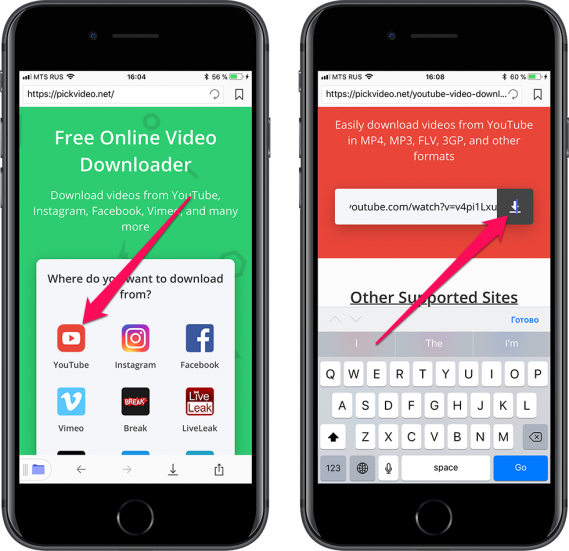 Более того, вы даже можете отсортировать их по дате, названию, размеру, длительности и т. д.
Более того, вы даже можете отсортировать их по дате, названию, размеру, длительности и т. д.
В заключение мы должны отметить, что BOX Video Downloader не поддерживает загрузку видео с Youtube из-за ограничений политики.
TubeMote
Приложение TubeMote — универсальный загрузчик любого видео с YouTube. Это позволяет быстро загружать ваши любимые видео. Кроме того, вы можете использовать специальный браузер. С его помощью вы сможете скачивать нужные файлы с различных сайтов и социальных сетей.
Это приложение имеет приятный интерфейс и удобный функционал. Смотрите видео на YouTube или других сайтах. Скачайте их в высоком качестве. Это бесплатное приложение поддерживает все форматы видеофайлов.
Используйте встроенный браузер для удобного поиска нужного видео. Вы можете заходить на различные сайты, в том числе смотреть видео на платформе YouTube. Выберите видео и просмотрите его. Если вам это нравится, то вам нужно скачать его.
Теперь вы можете смотреть любимое видео без интернета сколько угодно раз. Еще одна приятная функция приложения — скачивание понравившихся видео по ссылке. Например, вы можете найти его на любом другом устройстве. Сохраните его и отправьте на свой телефон. Далее скопируйте его в это приложение и оно распознает и скачает пилу с этого сайта.
Кроме того, вы можете легко перемещаться по всем видео на YouTube. Благодаря встроенному плееру вы можете просматривать видео в любом формате. При этом он сохранит высокое качество. Загрузка видео происходит с помощью нескольких простых нажатий.
Приложение TubeMote также позволяет пользователю загружать видео большого размера. Но это может занять немного больше времени, чем обычно.
Загрузите много видео одновременно. Используйте свой интернет-трафик или сеть Wi-Fi. Вы можете следить за процессом загрузки. Приостановите загрузку, остановите или отмените ее. Если загрузка по какой-то причине прервалась, то ее можно возобновить. Вы можете добавить свой любимый сайт или канал YouTube в избранное.
Вы можете добавить свой любимый сайт или канал YouTube в избранное.
Приложение загружает видео в вашу галерею. Вы также можете создать специальную папку в самом приложении. Он может быть защищен паролем. Для пользователей Android приложение может загружать видео на встроенную SD-карту телефона. Загрузка видео происходит в фоновом режиме. Теперь вы можете использовать другие приложения, которые есть на вашем мобильном устройстве.
Вам также может понравиться: 13 лучших приложений для репостов в Instagram для Android и iOS
Загрузчик миниатюр видео для YouTube
Video Thumbnail Downloader For YouTube — это простой и удобный инструмент для скачивания видео. Это можно сделать всего за пару минут. Вы можете смотреть любимые видео несколько раз, сохраняя при этом интернет-трафик.
Приложение включает множество параметров и настроек. Это сделает ваше использование более удобным и эффективным. Вот 11 поисковых категорий. Вы также можете проверить качество и размер видео и выбрать наиболее предпочтительные из них.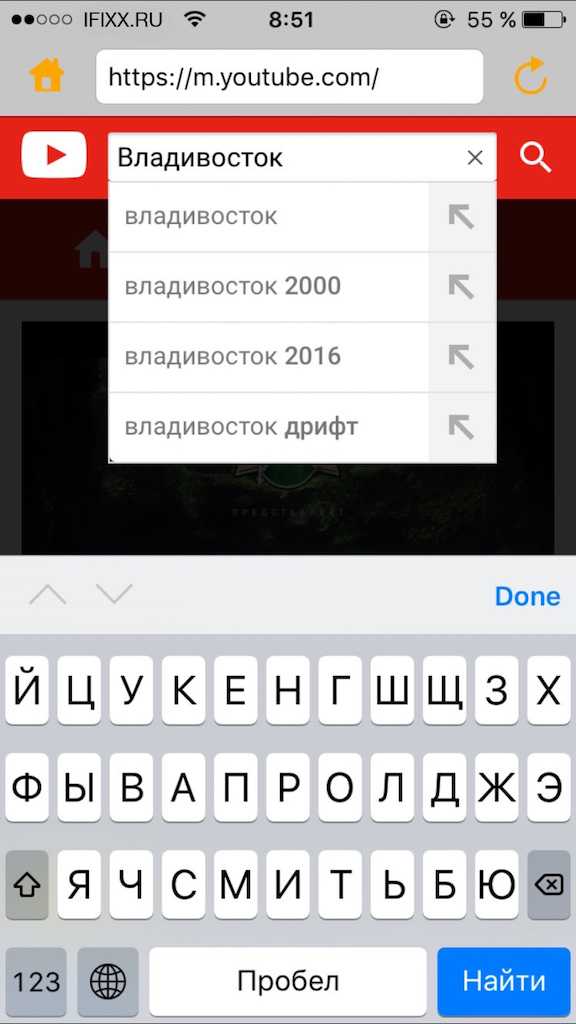
Просмотр списков самых популярных видео. Возможно, здесь вы найдете лучшее для себя. На одной из вкладок показаны рекомендации YouTube. Они обновляются каждый день и основаны на мнениях пользователей.
Приложение Video Thumbnail Downloader For YouTube имеет достаточно удобный поиск по нужным параметрам. Вам необходимо выбрать конкретную категорию или ввести название видео, которое вы хотите найти.
Вы также можете искать музыку, выбрав исполнителя или название. Как только вы найдете то, что ищете, вы можете просмотреть или прослушать выбранный файл и загрузить его в свою галерею. Выберите качество и параметры видео. Вы можете сохранить память вашего телефона. Таким образом, вы можете выбрать подходящее качество видео и самый маленький размер.
Кроме того, вы можете выполнять различные действия на своем канале. Делитесь видео, комментируйте чужие публикации и отмечайте понравившиеся ролики.
Все это доступно благодаря встроенному браузеру, о котором упоминалось ранее. Video Thumbnail Downloader For YouTube — хорошая альтернатива YouTube. Имеет приятный дизайн и интуитивно понятный функционал.
Video Thumbnail Downloader For YouTube — хорошая альтернатива YouTube. Имеет приятный дизайн и интуитивно понятный функционал.
Загрузчик всех видео
All Video Downloader позволит вам просматривать любимые видео с YouTube без интернета. Смотрите видео с ваших любимых каналов и загружайте их.
Приложение имеет удобный браузер для поиска и просмотра видео. Вы можете просмотреть их и решить, хотите ли вы загружать видеоданные. Каждая загрузка имеет свой индикатор, который показывает весь процесс и результат. После скачивания вы сможете наслаждаться просмотром любимого видео.
Кроме того, вы можете загружать много файлов одновременно. Это могут быть различные видеоролики, клипы или музыка. Приложение сохраняет их в памяти вашего мобильного устройства. Этот загрузчик позволит вам скачивать их не только с YouTube, но и со многих других сайтов.
All Video Downloader поддерживает практически все доступные форматы видео. Выберите конкретное видео. Просмотрите его. После этого приложение предложит вам скачать просмотренное видео. Затем нажмите кнопку загрузки. Сделанный! Видео будет сохранено в галерее вашего телефона.
Просмотрите его. После этого приложение предложит вам скачать просмотренное видео. Затем нажмите кнопку загрузки. Сделанный! Видео будет сохранено в галерее вашего телефона.
Вы можете поделиться своими видео с друзьями. Отправляйте их по почте или в социальных сетях. Это приложение является одним из самых быстрых загрузчиков видео из Интернета. Для использования приложения необходимо зарегистрироваться. Для этого вы можете использовать свою электронную почту или аккаунт в любой социальной сети.
Если у вас есть вопросы по приложению, то вы можете воспользоваться помощью. В ней вы найдете ответы на самые популярные вопросы. Если вашей проблемы нет в списке, вы можете обратиться в службу поддержки. Они отвечают очень быстро.
Вам не придется разбираться в огромном количестве ненужных функций. В этом приложении All Video Downloader собрано только все самое необходимое. Ничего лишнего!
Вам может понравиться: 15 лучших приложений и сайтов для просмотра тенниса в прямом эфире (Android и iOS)
FVD – Бесплатный загрузчик видео
Смотрите и загружайте свои любимые видео и песни с YouTube с помощью приложения FVD — Free Video Downloader. Делайте это в фоновом режиме. Это позволит вам использовать другие приложения одновременно с загрузкой. Вам больше не нужно тратить интернет-трафик на просмотр видео. Просто загрузите его один раз и просматривайте столько, сколько захотите.
Делайте это в фоновом режиме. Это позволит вам использовать другие приложения одновременно с загрузкой. Вам больше не нужно тратить интернет-трафик на просмотр видео. Просто загрузите его один раз и просматривайте столько, сколько захотите.
Вы можете слушать музыку с YouTube в фоновом режиме. Включите любимую песню, заблокируйте телефон и наслаждайтесь прослушиванием. Это поможет вам сэкономить заряд вашего мобильного устройства. Воспользуйтесь удобным поиском видео. Введите название видео и получите желаемый результат. Также приложение каждый день показывает вам лучшие рекомендации.
Они основаны на пользовательских предпочтениях и представлениях. Все видео воспроизводятся с помощью специального видеоплеера. Они сохраняют высокое качество. Для этого процесса разработчики приложений рекомендуют использовать сеть Wi-Fi.
Добавьте свои любимые каналы YouTube и видео в избранное. Теперь вам не нужно искать нужные видео. Все хранится в отдельном разделе. Вы можете поделиться своими любимыми списками и видео с друзьями.